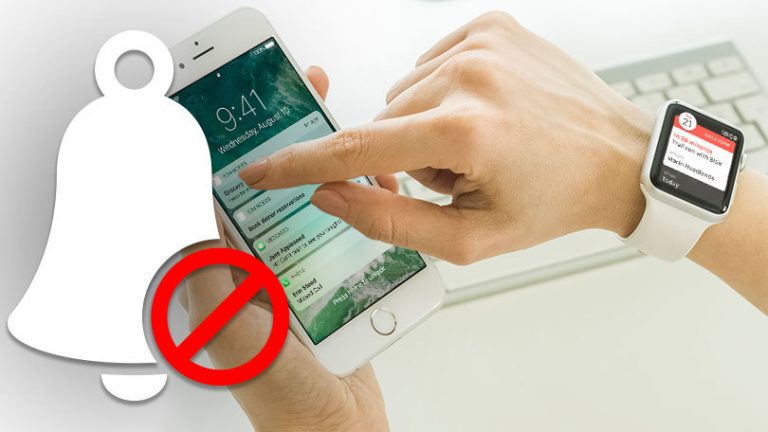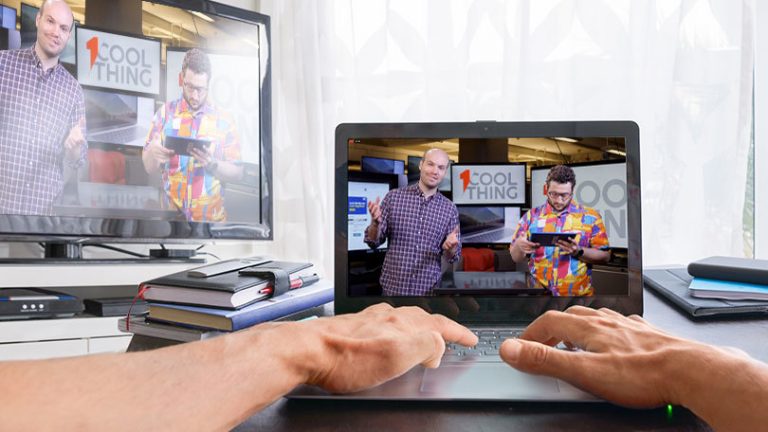Как настроить Oculus Rift
Вы только что купили одну из самых захватывающих гарнитур виртуальной реальности, но не знаете, с чего начать. Это руководство проведет вас через настройку гарнитуры Oculus Rift и контроллеров движения Touch, чтобы вы могли начать работу в VR.
Убедитесь, что у вас есть оборудование
Сначала вам нужно получить Oculus Rift, который доступен за 399 долларов и включает в себя все, что вам нужно на гарнитуре и контроллере: саму гарнитуру Rift, два датчика, два сенсорных контроллера движения и пульт Oculus Remote.
Но это только половина оборудования. Вам также понадобится компьютер, способный работать с виртуальной реальностью. Oculus рекомендует систему как минимум с процессором Intel Core i5-4950 / AMD Ryzen 5 1500X, Nvidia GTX 970/1060 или AMD Radeon R9 290 / RX 480, 8 ГБ оперативной памяти, тремя портами USB 3.0 и портом HDMI 1.3. Если у вас его нет, пора отправиться за покупками. Вы также можете найти игровые ПК с маркировкой Oculus Ready или прочитать наши списки лучших настольных компьютеров и ноутбуков для VR.
Загрузите и установите программное обеспечение Oculus Rift
Идти к http://www.oculus.com/rift/setup и нажмите Загрузить программное обеспечение Oculus Rift. Если ссылка не работает, перейдите на сайт Oculus, нажмите Rift, затем нажмите «Настройка», чтобы найти страницу. Установите программное обеспечение, что займет некоторое время; установщик должен загрузить несколько гигабайт дополнительных данных, чтобы подготовить вашу систему к Rift.
Создать учетную запись Oculus
После того, как программное обеспечение Oculus будет установлено и вы запустите его, вам будет предложено создать учетную запись Oculus или войти в нее. Не волнуйтесь, это бесплатная учетная запись без абонентской платы или чего-либо сверх той цены, которую вы уже заплатили за Rift. Однако он предлагает доступ к магазину Oculus Store, который позволяет покупать и загружать программное обеспечение Oculus Rift. Думайте об этом как об учетной записи Steam (это будет еще один шаг и еще один способ получить VR-игры).
Посмотреть видео о безопасности
Программное обеспечение воспроизведет короткое видео, в котором рассматриваются основные вопросы безопасности, связанные с Oculus Rift, такие как возраст для использования и осведомленность о вашем окружении. Вы не можете пропустить это.
Начните настройку гарнитуры
Если программное обеспечение Oculus не сразу же приступит к выполнению инструкций по подключению Rift и различных датчиков, вы можете вручную начать этот процесс на открывшемся главном экране. Нажмите «Устройства», затем нажмите «Настроить Rift», а затем «Полная настройка», чтобы задействовать многоэтапный процесс, который фактически заставляет гарнитуру работать с компьютером.
Физически подключите гарнитуру и датчики
Это наиболее технически сложная часть процесса. Вам нужно подключить к компьютеру четыре кабеля. Подключите два датчика, похожие на веб-камеру, к портам USB 3.0, затем подключите кабель гарнитуры к другому USB-порту и выходу HDMI вашего компьютера. Когда все подключено, программа покажет каждое устройство зеленой галочкой и OK.
Беспроводное подключение контроллеров
На следующем экране вас попросят настроить устройства ввода. Oculus Rift поставляется с контроллерами движений Oculus Touch и Oculus Remote, а с гарнитурой вы также можете использовать геймпад Xbox One. Отметьте хотя бы первые два элемента и контроллер Xbox, если он у вас есть, и нажмите «Далее».
Каждый контроллер должен быть включен и настроен на индивидуальное сопряжение с отдельным экраном, показывающим, как это сделать. Для пульта дистанционного управления просто удерживайте центральную кнопку нажатой. На левом контроллере Oculus Touch удерживайте кнопки «Меню» и «Y» в течение двух секунд. На правом контроллере Oculus Touch удерживайте кнопки Oculus и B в течение двух секунд. Во всех этих случаях программное обеспечение должно автоматически обнаруживать контроллеры и связывать их по беспроводной сети с вашим ПК.
Обновите прошивку
Когда все будет сопряжено и подключено, программное обеспечение начнет обновление прошивки гарнитуры, датчиков, контроллеров Oculus Touch и пульта дистанционного управления. Это может занять несколько минут. Убедитесь, что вы ничего не отсоединяете, пока это не будет сделано.
Расположите датчики
Два датчика следуют за контроллерами Oculus Rift и Oculus Touch, отслеживая их положение в трехмерном пространстве перед вашим столом (или там, где вы его установили). Для этого их нужно правильно разместить, чтобы полностью покрыть область, на которой вы хотите использовать VR. Рекомендуется использовать открытый квадрат размером не менее 10 на 10 футов. Как только эта область будет очищена, вы можете расположить датчики и убедиться, что все работает правильно.
Два датчика должны быть размещены на расстоянии от трех до шести футов друг от друга, так что по крайней мере на расстоянии фута от каждой стороны монитора. Убедитесь, что глянцевые черные стороны обращены к вам, потому что это линзы каждого датчика.
Когда вы думаете, что нашли подходящее место, перейдите на экран «Начать отслеживание датчика». Вам будет предложено держать сенсорный контроллер, где вы будете использовать Rift, и нажать на курок. Если вам повезет, на экране появятся зеленая галочка и два синих поля, что означает, что датчики расположены правильно. Вы с большей вероятностью увидите ошибку и стрелки, указывающие вам повернуть датчики, чтобы лучше покрыть игровую зону. Датчики имеют более широкое поле зрения, чем вы думаете, поэтому лучше направлять их прямо вперед и настраивать оттуда, а не направлять их оба прямо на вас.
Нарисуйте игровую площадку
Очистив игровую зону и правильно расположив датчики, вы можете установить границы того, где вы хотите использовать Rift. Это называется системой защиты, и она заставляет сетку появляться, когда вы подходите к краю пространства, которое вы очистили для использования VR. Держите один из контроллеров Touch перед компьютером в зоне действия датчиков и нажмите на курок. Удерживая спусковой крючок нажатым, нарисуйте границу по краям игровой зоны, убедившись, что вы держите контроллер между собой и датчиками, чтобы не блокировать его. После того, как вы нарисуете достаточно большую область, появится зеленая рамка, указывающая, что у вас есть подходящее место для использования VR.
Если у вас недостаточно места, вы можете отключить систему Guardian и использовать программное обеспечение VR, которое сосредоточено на том, чтобы стоять на месте с ограниченным физическим движением.
Настройте гарнитуру
Oculus Rift должен удобно сидеть на голове для работы, и это потребует некоторых настроек. Узнайте, где соединяются ремни гарнитуры, и как их можно затянуть или ослабить с помощью застежек-липучек. Наденьте гарнитуру на голову и потяните за ремни до тех пор, пока они не станут плотно, но не слишком туго. Он должен оставаться на вашем лице, не двигаясь, когда вы двигаете головой.
После этого вы можете отрегулировать положение объектива, чтобы обеспечить лучший обзор через Rift. Скользящий рычаг в нижнем левом углу Rift перемещает линзы перед вашими глазами, чтобы вы могли вносить коррективы, если изображение не выглядит резким.
Начни использовать VR!
Теперь, когда все подключено, размещено и обновлено, ваш Rift готов к использованию. Программное обеспечение Oculus предложит вам надеть Rift, взять контроллеры Oculus Touch и начать им пользоваться. Когда вы наденете гарнитуру, программное обеспечение проведет вас через учебное пособие по навигации в виртуальной реальности. На этом этапе гарнитура полностью настроена, и вы можете начать ее опробовать. Когда вы освоитесь, мы предлагаем вам ознакомиться с некоторыми из лучших игр VR.